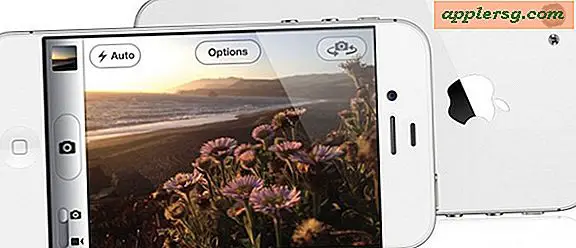การจัดเรียงข้อมูลบนฮาร์ดไดรฟ์ Mac: จำเป็นหรือไม่?
 ผู้ใช้ Mac จำนวนมากที่เข้ามาใช้แพลตฟอร์มจากโลกของ Windows ได้กลายเป็นที่คุ้นเคยกับการจัดเรียงข้อมูลฮาร์ดไดรฟ์พีซีเป็นระยะ ๆ และทำให้คำถามที่หลีกเลี่ยงไม่ได้เกิดขึ้น: คุณจำเป็นต้องจัดเรียงข้อมูลในฮาร์ดดิสก์ของ Macs หรือไม่? คำตอบคือโดยปกติ คุณไม่จำเป็นต้อง Defrag Mac เป็นส่วนหนึ่งของขั้นตอนการบำรุงรักษา เราจะอธิบายว่าเหตุใดจึงเป็นเช่นนั้นแต่ว่ามีข้อยกเว้นและเราจะพูดถึงเรื่องเหล่านี้สำหรับผู้ใช้ที่อาจได้รับประโยชน์จากการจัดเรียงข้อมูลด้วย
ผู้ใช้ Mac จำนวนมากที่เข้ามาใช้แพลตฟอร์มจากโลกของ Windows ได้กลายเป็นที่คุ้นเคยกับการจัดเรียงข้อมูลฮาร์ดไดรฟ์พีซีเป็นระยะ ๆ และทำให้คำถามที่หลีกเลี่ยงไม่ได้เกิดขึ้น: คุณจำเป็นต้องจัดเรียงข้อมูลในฮาร์ดดิสก์ของ Macs หรือไม่? คำตอบคือโดยปกติ คุณไม่จำเป็นต้อง Defrag Mac เป็นส่วนหนึ่งของขั้นตอนการบำรุงรักษา เราจะอธิบายว่าเหตุใดจึงเป็นเช่นนั้นแต่ว่ามีข้อยกเว้นและเราจะพูดถึงเรื่องเหล่านี้สำหรับผู้ใช้ที่อาจได้รับประโยชน์จากการจัดเรียงข้อมูลด้วย
disk defragging คืออะไร?
หากคุณสับสนแล้วนี่คือบางส่วนอย่างรวดเร็ว; การกระจายตัวของดิสก์คือการที่ระบบไฟล์ไม่สามารถทำข้อมูลที่เกี่ยวข้องกันได้เรื่อย ๆ ซึ่งส่งผลให้กิจกรรมของฮาร์ดไดรฟ์เพิ่มขึ้นเนื่องจากไดรฟ์ต้องค้นหาข้อมูลที่เกี่ยวข้องบ่อยครั้งขึ้น ผลที่ได้มักจะรู้สึกว่าเป็นการลดประสิทธิภาพของคอมพิวเตอร์และความละเอียดเป็นกระบวนการที่เรียกว่าการจัดเรียงข้อมูลซึ่งโดยทั่วไปจะจัดระเบียบข้อมูลใหม่เพื่อให้บิตที่เกี่ยวข้องถูกจัดกลุ่มเข้าด้วยกัน
การแยกส่วนใน Windows และ OS X
การแบ่งส่วนเป็นเรื่องปกติในโลก Windows ที่ระบบปฏิบัติการ Windows มีการจัดเรียงข้อมูลสาธารณูปโภคในตัวซึ่งเป็นส่วนหนึ่งของแผนการบำรุงรักษาทั่วไปของเจ้าของเครื่องส่วนใหญ่ Windows รุ่นใหม่มีการปรับปรุงโดยทั่วไปในการกระจายตัวของไฟล์ แต่ผู้ใช้ที่มีอายุยืนยาวหลายคนยังคงดำเนินการ Defrag ตามปกติแม้ว่าจะกลายเป็นขั้นตอนการบำรุงรักษาแบบ hocus-pocus และความสามารถในการ Defrag ยังคงเหมือนเดิมใน Windows รุ่นล่าสุดซึ่งเปลี่ยนชื่อจาก " Disk Defragmenter "ตอนนี้จะถูกระบุว่าเป็นฟังก์ชัน" Optimize Drives "ทั่วไป
ในทางกลับกัน Mac OS X ไม่มีเครื่องมือ defragging ดังกล่าวหรือเพิ่มประสิทธิภาพไดรฟ์โดยทั่วไป (ไม่มีดิสก์การซ่อมแซมไม่ใช่สิ่งเดียวกัน) หนึ่งจะสมมติว่าถ้า Apple รู้สึกว่าการจัดเรียงข้อมูลในไดรฟ์ Mac มีความสำคัญพอจะรวมคุณสมบัติดังกล่าวไว้ในแอป Disk Utility ของ OS X ใช่ไหม? แต่ก็ไม่ได้และไม่มีตัวเลือก Defrag ดังกล่าวอยู่ซึ่งควรให้ตัวบ่งชี้ที่ชัดเจนสวยสำหรับผู้ใช้ Mac ส่วนใหญ่ defragging ไดรฟ์ OS X ก็ไม่ได้เป็นงานที่จำเป็น มีเหตุผลหลายประการประการหนึ่งคือระบบไฟล์ Mac OS X HFS Plus จะจัดเรียงไฟล์โดยอัตโนมัติในกระบวนการที่เรียกว่า Hot File Adaptive Clustering (HFC) นอกจากนี้ Macs สมัยใหม่จำนวนมากยังมาพร้อมกับ SSD หรือไดรฟ์ Flash Storage ซึ่งไม่จำเป็นต้องมีการ defragged โดยทั่วไปเพราะพวกเขามีกระบวนการบำรุงรักษาของตนเองเรียกว่า TRIM
แล้วข้อยกเว้น? สิ่งที่ Macs ต้อง defragged?
โดยทั่วไปการมีกลุ่มผู้ใช้ Mac เป็นกลุ่มเล็ก ๆ ซึ่งอาจได้รับประโยชน์จากการใช้เครื่องมือจัดระเบียบดิสก์ด้วยตนเองใน OS X ในหลาย ๆ ปีที่มีประสบการณ์ Mac โปรไฟล์ผู้ใช้ทั่วไปที่ได้รับประโยชน์จากการ Defrag ดิสก์เป็นครั้งคราวคือผู้สร้างมัลติมีเดียที่มี ตันของไฟล์มหาศาลกระจายอยู่รอบ ๆ ฮาร์ดไดรฟ์เก่า ซึ่งหมายความว่าสิ่งต่างๆเช่นไฟล์วิดีโอขนาดใหญ่นับร้อยพันหากไม่นับพัน ๆ ไฟล์หรือใหญ่กว่าไฟล์วิดีโอนับพันไฟล์เสียงหรือเอกสารความคิดสร้างสรรค์นับพัน ๆ ชิ้นซึ่งมักเป็นเครื่องมือสำหรับผู้ใช้เครื่องมือเช่น Adobe Premier, Logic Pro, Final Cut, Photoshop หรือแอปที่คล้ายกัน ที่สร้างไฟล์มัลติมีเดียขนาดใหญ่จำนวนมาก ขอบอกกล่าวว่าผมได้พูดถึง ฮาร์ดไดรฟ์เก่าแล้ว ด้วยเช่นกันว่าการทำงานของ OS X จะต้องใช้เวลานานมากในการแยกแยะไฟล์ออกหรือไม่และผู้ใช้ที่มีไดรฟ์ใหม่หรือผู้ที่อัพเกรดไดรฟ์เป็นระยะ ๆ อาจไม่เคยประสบปัญหาการแบ่งแยกแฟ้มใด ๆ เลย
หากคุณใส่ลงในตัวอย่างผู้ใช้ที่ จำกัด และมี 2008 Mac Pro พร้อมกับฮาร์ดไดรฟ์ต้นฉบับที่โหลดมาพร้อมกับไฟล์ภาพยนตร์นับพัน ๆ ไฟล์ที่มีขนาด 10GB แต่ละครั้งคุณอาจมีกรณีที่การจัดเรียงข้อมูลจะช่วยได้ มีแอพต่างๆมากมายที่ใช้ในการ Defrag ไดรฟ์ Mac แต่บางทีอาจจะเป็นยูทิลิตี้ที่ชื่อว่า iDefrag ซึ่งมีค่าใช้จ่ายประมาณ $ 32 และมีเวอร์ชันสาธิตฟรี โปรดจำไว้ว่า defrag apps เป็นโปรแกรมอรรถประโยชน์ของบุคคลที่สามและไม่ได้รับการสนับสนุนโดย Apple และเครื่องมือ defrag ไม่ควรใช้งานบนไดรฟ์เก็บข้อมูล SSD
อีกทางเลือกหนึ่งในการจัดเรียงข้อมูลซึ่งจะมีผลเหมือนกันคือการสำรองข้อมูลไดรฟ์จัดรูปแบบดิสก์แล้วติดตั้ง OS X ใหม่และเรียกคืนจากการสำรองข้อมูล
ตกลงฉันไม่จำเป็นต้อง Defrag แต่ Mac ของฉันรู้สึกซบเซาดังนั้นตอนนี้สิ่งที่?
หากเครื่อง Mac ของคุณรู้สึกว่าทำงานช้าคุณสามารถแก้ไขปัญหาได้โดยใช้เทคนิคง่ายๆเพียงไม่กี่ขั้นตอน
- ออกจากปพลิเคชันที่เปิดขึ้นเพื่อเพิ่มหน่วยความจำดาวน์ช้ามากที่สุดเนื่องจากข้อ จำกัด ของ RAM และการใช้หน่วยความจำเสมือนที่เพิ่มขึ้น (คุณสามารถสร้างแอปพลิเคชัน Quit Everything ของคุณเองได้ทุกเมื่อหากต้องการ)
- รีบูตเครื่อง Mac ซึ่งจะล้างแคชช่วยเพิ่มหน่วยความจำและช่วยให้คุณสามารถติดตั้งการปรับปรุงระบบหลักได้
- อัปเดตซอฟต์แวร์ OS X เวอร์ชันใหม่กว่ามีแนวโน้มที่จะทำงานได้ดีกว่ารุ่นก่อน ๆ และการอัปเดตระบบบางอย่างจะรวมถึงประสิทธิภาพและการแก้ไขข้อบกพร่อง
- ให้แน่ใจว่า Mac มีพื้นที่เก็บข้อมูลอย่างน้อย 5-10% ของพื้นที่จัดเก็บข้อมูลที่พร้อมใช้งานตลอดเวลาเพื่อให้มีที่ว่างสำหรับไฟล์ชั่วคราวแคชไฟล์หน่วยความจำเสมือนไฟล์ swap และไฟล์สลีป
- ตรวจสอบว่าไดรฟ์ไม่ทำงานพร้อมกับฟังก์ชัน "ตรวจสอบดิสก์" ของ Disk Utility ถ้าไดรฟ์ไม่สามารถซ่อมแซมหรือไม่ทำคุณสามารถใช้คู่มือง่ายๆในการกู้คืนข้อมูลก่อนที่จะสายเกินไป
นอกจากนี้คุณยังสามารถทำตามคำแนะนำเฉพาะบางอย่างเกี่ยวกับว่าจะทำอย่างไรหากเครื่อง Mac ทำงานช้าใช้มาตรการเพิ่มเติมเพื่อเพิ่มความเร็วเครื่องแมคอช์ที่มีอายุมากขึ้นซึ่งเริ่มชะลอลงและยังมีพฤติกรรมในการบำรุงรักษาระบบทั่วไปเพื่อให้สิ่งต่างๆทำงานได้ ตลอดชีวิตของ Mac
คำถามหรือความคิดเห็น? แจ้งให้เราทราบ!